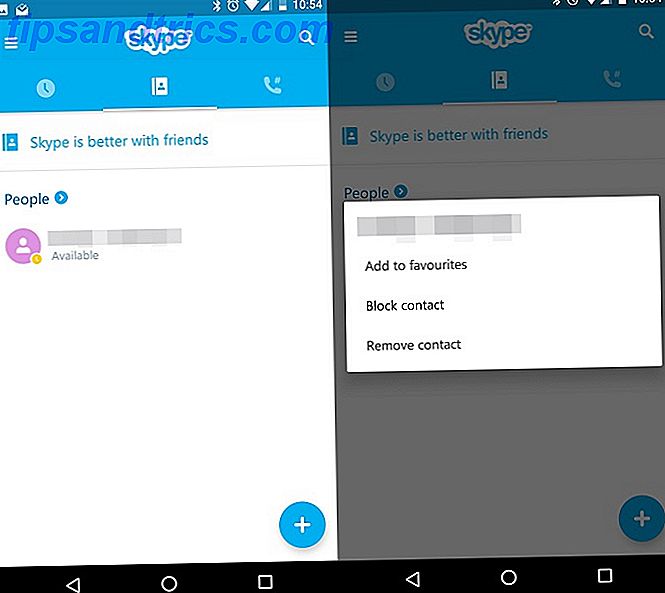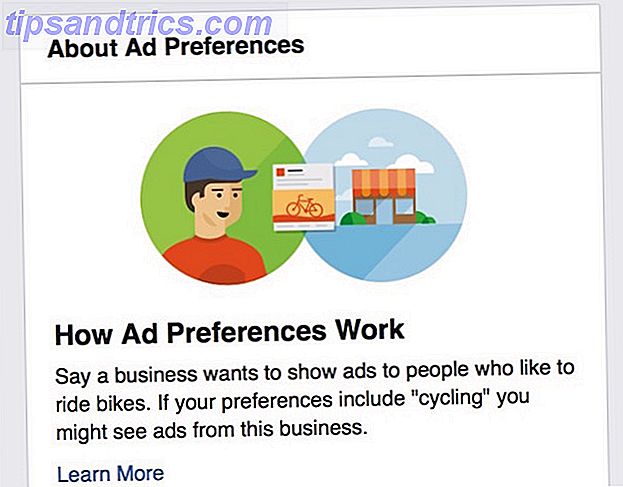Bienvenue sur Solid State Drives 101 de MakeUseOf. Dans ce guide, nous allons jeter un coup d'œil au dernier et dernier périphérique de stockage de masse et:
Ce guide peut être téléchargé en format PDF gratuit. Téléchargez le Guide des disques SSD 101 maintenant . N'hésitez pas à copier et partager ceci avec vos amis et votre famille.- Comparez-les à d'autres formes de supports de stockage de masse;
- Examiner comment ils fonctionnent;
- Regardez les différents types disponibles, et;
- Mettez en évidence les éléments de leur fonctionnement et de leur maintenance que vous devriez connaître.
Voici tout ce que vous trouverez dans ce guide.
1. Introduction aux disques SSD
2. Une courte histoire
Puces ROM | Disques durs / disques hybrides | Mémoire Flash | SSD modernes
3. L'anatomie du SSD
Cellules | Manette
4. D'autres spécifications de SSD que vous devriez savoir
Type de mémoire | Interface physique | Interface logique | Facteurs de forme
5. Comment prendre soin et nourrir votre SSD
(De) fragmentation | La commande TRIM | Support du système d'exploitation
6. Les SSD sont l'une des meilleures mises à niveau
Allons-y, allons-nous?
1. Introduction aux disques SSD
Le stockage de masse par ordinateur s'est considérablement amélioré depuis l'époque des cartes perforées (et de leurs ennemis jurés, des insectes volants). L'industrie informatique a survécu à la difficulté de passer d'une cassette à l'autre et d'échanger des lecteurs de disquettes. Des cartes perforées aux hologrammes - Un bref historique du stockage de données des cartes perforées aux hologrammes - Un bref historique du stockage de données les technologies qui ont façonné le stockage de données moderne, ainsi que d'où nous allons d'ici. Lire la suite pour écrire des CD en une seule fois. Nous apprécions maintenant la commodité des grands disques durs fixes et des CD optiques réinscriptibles. Les CD ne sont pas éternels: la vérité sur la longévité des CD / DVD, les CD «moule» et «rot» ne sont pas éternels: la vérité sur la longévité des CD / DVD. Mold "&" Rot "L'ère numérique a révolutionné la façon dont nous gérons l'information. Jamais auparavant l'humanité n'a pu enregistrer et stocker autant d'informations et dans une telle diversité. Alors que la quantité de données a augmenté de façon exponentielle, la vie prédite ... Lire la suite.

Mais tout au long de ces temps, une forme de stockage - RAM Tout ce que vous devez savoir sur la RAM et la gestion de la mémoire Tout ce que vous devez savoir sur la RAM et la gestion de la mémoire RAM est la mémoire à court terme de votre ordinateur. Par conséquent, la gestion de la mémoire a un impact significatif sur les performances du système. Nous expliquons ici comment fonctionne la RAM et si vous pouvez faire quelque chose pour augmenter son efficacité. Lire la suite - a toujours été plus rapide. Son avantage est qu'il accède à ses données par voie électronique, pas mécaniquement. Il souffre d'un inconvénient majeur: il perd toutes les données qu'il détient lorsque la machine s'éteint. C'est aussi plus cher par octet. Mais un objectif de l'industrie a longtemps été que le stockage persistant ressemble davantage à de la RAM en termes de vitesse et de robustesse.
Les développements dans la mémoire flash ont fini par produire des disques SSD (Solid State Drives) qui allient la grande capacité (r) et la persistance des disques durs à la durabilité et (une partie de) la vitesse de la mémoire flash. Jetons un coup d'œil à la façon dont les SSD sont apparus, tant du point de vue de la technologie que de l'expérience utilisateur.
2. Une courte histoire
Alors que les disques durs sont évidemment l'un des parents des SSD modernes, ils doivent aussi une partie de leur lignée au stockage non-mécanique. Les éléments suivants ont tous contribué, dans l'esprit ou par la technologie, à la dynamique de l'état solide d'aujourd'hui.
2.1 Morceaux de ROM

De nos jours, nous entendons habituellement parler de mémoire morte, ou ROM (s) dans le contexte de les flash sur un appareil mobile Qu'est-ce que l'enracinement? Que sont les ROM personnalisées? Apprenez Android Lingo Qu'est-ce que l'enracinement? Que sont les ROM personnalisées? Learn Android Lingo Vous avez déjà posé une question sur votre appareil Android, mais la réponse contenait un tas de mots que vous ne compreniez pas? Laissez-nous décomposer le jargon Android confus pour vous. Lire la suite . Avant même que les disques durs mécaniques soient disponibles, les ordinateurs pouvaient démarrer à partir du code stocké dans une puce ROM sur la carte mère. Comme son nom l'indique, votre ordinateur ne pouvait lire que sur ce support. Il le ferait pour charger l'invite de commande initiale à partir de laquelle vous lanceriez des programmes. Comme la capacité de ces puces a augmenté, ils pourraient contenir des environnements d'exploitation entiers comme Workbench Amiga. Ils ne sont pas tout à fait les mêmes que les SSD car ils ne sont pas accessibles en écriture, mais ils représentent l'idée d'exécuter votre système d'exploitation à partir de supports non mécaniques. Même les EEPROM modernes, dans lesquelles vous pouvez écrire, sont toujours différentes car vous ne pouvez pas modifier leur contenu lors de l'exécution.
2.2 Disques durs / lecteurs hybrides
Les lecteurs de disque dur ont évidemment contribué au développement des disques SSD, puisque la plupart de ceux-ci utilisent toujours les mêmes normes de disque dur ou des normes similaires. Il a fait une transition très facile des disques durs aux disques durs SSD lorsque des types de connexion comme SATA (plus sur ce point plus tard), il est simple d'échanger un vieux disque mécanique pour quelque chose de plus rapide. Ce chemin a été rendu d'autant plus fluide par des disques hybrides comme le Fusion Drive d'Apple. Qu'est-ce que le Fusion Drive d'Apple et comment ça marche? Qu'est-ce que Fusion Drive d'Apple et comment ça marche? Les disques SSD sont géniaux. Le seul hic est que le stockage à l'état solide est toujours prohibitif pour stocker beaucoup de données. Les jours de SSD bon marché ne sont probablement pas si loin, mais pour ... Lire la suite, qui a ajouté un stockage à l'état solide rapide aux disques durs ordinaires.

Lorsque le stockage basé sur le flash est arrivé sur les lieux, c'était cher. Cela signifie que non seulement cela coûte beaucoup, mais très probablement offert très peu d'espace. Les constructeurs ont pris l'une des deux voies pour marier davantage d'espace disque dur au stockage SSD plus rapide:
- Une approche utiliserait un état solide et le compléterait avec un espace de disque dur. Il peut s'agir d'un utilisateur qui achète un SSD ou un disque dur et installe des programmes ou stocke les fichiers là où cela est le plus logique (par exemple, des applications performantes comme des éditeurs vidéo sur SSD plus performants et moins critiques comme un éditeur de texte). HDD). Il y avait aussi des dispositifs qui combinaient les deux types de stockage dans la même unité physique, à savoir un lecteur de 2, 5 pouces qui contenait à la fois un disque dur mécanique et un stockage à semi-conducteurs. Cependant, ceux-ci apparaissaient toujours à l'ordinateur et au système d'exploitation comme s'ils étaient deux disques distincts.
- Alternativement, il y avait aussi des exemples plus intégrés de ce qui précède où le stockage mécanique et à l'état solide étaient dans le même appareil, mais il ressemblait à un seul périphérique de stockage. Ces périphériques mettent en cache les données fréquemment utilisées dans la partie SSD du lecteur, de sorte qu'il peut être servi aux programmes plus rapidement. Le matériel du contrôleur du variateur, le système d'exploitation ou les deux géreront les données qui vont où. Cela vous a donné la vitesse d'un SSD où il pourrait être géré, et la capacité d'un disque dur globalement.
2.3 Mémoire Flash

Beaucoup de supports amovibles des années 1980 au début des années 2000 n'étaient pas si différents des disques durs. Les exemples incluent des CD inscriptibles (qui utilisaient l'écriture optique au lieu de magnétique) pour des éléments tels que le "ZIP Drive" de Iomega (essentiellement une disquette qui approchait la capacité du disque dur). Ils ont tous impliqué une sorte d'entrailles mécaniques, que ce soit dans le lecteur, le médium ou les deux. Alors que l'informatique portable commençait vraiment à s'imposer, parallèlement à la photographie numérique sérieuse, des formes de médias plus résilientes sont apparues. Ce qu'il faut savoir sur les cartes mémoire pour appareils photo numériques Au cours des dix dernières années de la révolution de la photographie numérique, les cartes mémoire pour appareil photo numérique sont devenues de plus en plus abordables et plus grand. En savoir plus, et ont été rejoints par Sony Memory Sticks, cartes MultiMedia (MMC), Smart Media, cartes eXtreme Digital (xD), et la famille Secure Digital (SD).
Il s'agissait de la première mémoire flash, facilement accessible aux consommateurs, qui était rentable et utile. Ils étaient dépendants de l'appareil, cependant, lorsque la «clé USB»: Ce qu'il faut savoir lors de l'achat d'un lecteur flash USB peut sembler banal et simple, mais il sont quelques conseils et bizarreries que vous devriez savoir avant d'acheter votre prochain. Lire la suite qui a commencé à apparaître au début des années 2000, ils étaient une amélioration significative. Ils étaient tout aussi portables, assez rapides pour que la plupart des utilisateurs ne remarquent pas la différence, et surtout utilisaient le port USB omniprésent. Bien qu'ils ne puissent pas égaler d'autres médias en coût par Mo, ils représentaient un moyen peu coûteux et efficace de transporter vos documents avec vous, par exemple.
2.4 SSD modernes
Un couple de facteurs a joué dans l'adoption des disques durs SSD modernes sur les disques durs ou les disques hybrides. Premièrement, la révolution des smartphones a soulevé la demande de mobilité des gens. Après tout, si vous pouviez voir une page Web complète sur votre téléphone, pourquoi ne pas être en mesure d'avoir un ordinateur portable léger et pratique pour l'accompagner? Mais la mémoire utilisée dans ces machines portatives a également eu un effet. Si votre téléphone peut contenir des gigaoctets de données sans lecteurs mécaniques lourds et bruyants ou sans augmentation des températures, pourquoi un ordinateur portable ne pourrait-il pas le faire aussi?
Les SSD d'aujourd'hui ont un certain nombre d'avantages distincts par rapport aux disques durs, comme suit:
- Parce qu'il n'y a pas de pièces mécaniques en mouvement, lorsque vous lisez / écrivez des données sur un disque, vous le faites simplement électroniquement, ce qui est très rapide par rapport à un bras physique qui se déplace.
- Cela signifie également que ces lecteurs sont beaucoup plus résistants aux chocs et aux chutes qui les endommagent.
- L'absence de pièces mobiles élimine le besoin d'alimenter ces pièces, ce qui réduit la durée de vie de la batterie.
- La réduction de la consommation d'énergie s'accompagne d'une réduction de la chaleur, ce qui améliore les performances de votre machine et prolonge la durée de vie de votre carte mère.
Mais comment véhiculent-ils ces avantages? Comment fonctionnent les SSD? Dans la section suivante, nous examinerons le fonctionnement interne d'un disque SSD et les différences entre les différents modèles.
3. L'anatomie du SSD

Si vous deviez ouvrir un lecteur SSD, vous ne verriez pas les plateaux brillants et le bras d'actionneur délicat que vous obtenez avec un disque dur mécanique. Au lieu de cela, ce qui se trouve entre les couvertures est une carte de circuit imprimé avec un certain nombre de puces jointes. Il y a beaucoup de pièces enfermées dans ces puces, mais deux qui sont essentielles pour comprendre comment les SSD fonctionnent sont les cellules et le contrôleur . Jetons un coup d'oeil à eux en détail.
3.1 Les cellules
L'unité de stockage de base dans un SSD est la cellule . Il s'agit essentiellement d'un (parmi plusieurs) compartiments sur la puce de mémoire qui contient un transistor capable de maintenir une charge électrique. Sa capacité à maintenir cette charge après la mise hors tension le distingue de la RAM de votre ordinateur. Mais sinon, ils sont similaires.

Chacune des cellules contient une petite charge électrique qui représente les données, et lorsque les bits sont assemblés, ils constituent vos fichiers. Comme les disques durs cependant, ces bits individuels peuvent vivre dans différentes cellules autour du lecteur (à savoir pas nécessairement toutes les cellules contiguës). La même chose se produit dans les disques durs. Mais la différence majeure est qu'aucune tête mécanique n'a besoin de sauter physiquement autour du disque en ramassant tous ces bits pour accéder à un fichier. Le contrôleur SSD peut se rassembler rapidement à travers les signaux électriques, ce qui explique pourquoi les vitesses de lecture (et les vitesses d'écriture d'ailleurs) sont beaucoup plus rapides par rapport aux disques durs.
L'image ci-dessous illustre comment une cellule SSD peut stocker un fichier texte simple (contenant la lettre "m").

3.2 Contrôleur
Alors que les cellules contiennent effectivement les données, le contrôleur interprète la présence ou l'absence de la charge électrique comme zéro ou une valeur. Il est également responsable de l'échange de ces données avec le système d'exploitation hôte. Le contrôleur abrite en réalité une foule de fonctions, comme indiqué dans l'image ci-dessous.

Il suffit pour la plupart (sauf si votre but est de devenir ingénieur électricien) de savoir que le contrôleur se trouve entre le système d'exploitation hôte et les banques de cellules de mémoire, et de mélanger les données entre eux. Ce qui précède est une vue simplifiée de la façon dont les données passent de leur emplacement sur le lecteur à votre application préférée. Il y a beaucoup de facteurs supplémentaires (comme l'utilisation des pages et des blocs) Comment fonctionnent les disques SSD? Comment fonctionnent les disques SSD? Dans cet article, vous apprendrez exactement ce que sont les SSD, comment les SSD fonctionnent et fonctionnent réellement. pourquoi les disques SSD sont-ils si utiles, et l'inconvénient majeur des disques SSD? Lisez plus) qui contribuent au stockage sûr et efficace de vos vidéos de chat. Le contrôleur d'un fabricant est l'endroit où il est possible d'ajouter sa valeur, en fournissant des fonctionnalités uniques ou la meilleure version de celles présentées ci-dessus.
Mais le type de mémoire et le contrôleur ne sont pas les seuls facteurs dans la performance d'un SSD. Nous allons plonger dans certaines de ces autres caractéristiques et spécifications des disques SSD dans la section suivante.
4. D'autres spécifications de SSD que vous devriez savoir
Lorsque vous envisagez un SSD (ou une machine avec un pré-installé), il est sage de connaître les caractéristiques et la valeur qu'elles fournissent. Les sections suivantes expliquent certains des principaux attributs des disques SSD, certaines des options disponibles, et abordent certains de leurs avantages et inconvénients.
4.1 Type de mémoire

Dans les exemples ci-dessus, le type de mémoire que nous avons décrit est "mémoire flash", spécifiquement NAND Flash . NAND Flash est le même type de mémoire utilisé dans les supports amovibles tels que les cartes SD, ainsi que la mémoire de votre téléphone ou tablette. En fait, beaucoup de ces appareils mobiles utilisent des disques SSD d'un facteur de forme particulier, que nous examinerons dans un petit peu. Une alternative à cela est SSD à base de DRAM, qui utilisent la même technologie présente dans la plupart des modules RAM. Bien qu'il offre des performances plus élevées, il est très coûteux et nécessite également un moyen de contourner la question de la DRAM de perdre son contenu lorsque l'alimentation est coupée. (Ceci est accompli en maintenant l'alimentation lorsque l'ensemble de la machine est éteint, et / ou avec des batteries.) Les serveurs, et en particulier ceux qui servent des applications gourmandes en performances, sont l'utilisation principale de DRAM. Les disques SSD trouvés dans les périphériques que vous êtes susceptible de rencontrer sont de type NAND.

Les disques SSD Flash NAND utilisent l'un des deux principaux types de formats de cellules. La première, Single-Level Cell (SLC), ne peut stocker qu'un seul niveau de charge électrique. Donc, si la cellule est chargée, elle équivaut à une valeur pour un bit, et si elle n'est pas chargée, elle équivaut à zéro. Les lecteurs MLC (Multi-Level Cell) peuvent stocker deux bits en prenant en charge plus d'un niveau chargé. Un troisième type, Tri-Level Cell (TLC) peut stocker trois bits, bien qu'il ne soit pas aussi commun que SLC et MLC. Parce qu'il n'a qu'un seul niveau pour soutenir SLC est le plus durable. Vous pouvez effectivement doubler votre stockage avec le même nombre de cellules avec MLC, donc c'est moins cher. Gardez à l'esprit cependant, vous pouvez écrire à ces cellules jusqu'à deux fois plus et porter le lecteur plus rapidement.
4.2 Interface physique
Un autre facteur à prendre en compte dans votre sélection de SSD est la manière dont il est connecté au système. Dans le cas des appareils mobiles, vous n'aurez pas le choix dans ce domaine. Le fabricant aura une de ces interfaces physiques dans le cadre de leur conception pour l'ordinateur portable, tablette ou téléphone. Mais vous devez toujours être conscient de cela, dans le cas où vous pesez entre des appareils utilisant des interfaces différentes. Si vous construisez votre propre machine Comment construire votre propre PC Comment construire votre propre PC Il est très gratifiant de construire votre propre PC; ainsi que d'intimider. Mais le processus lui-même est en réalité assez simple. Nous vous guiderons à travers tout ce que vous devez savoir. En savoir plus, ou la mise à niveau d'un lecteur Comment déplacer Windows à partir du disque dur vers SSD pour améliorer les performances Comment déplacer Windows à partir du disque dur à SSD pour améliorer les performances Une mise à niveau Solid State Drive améliore vraiment les performances. Mais comment pouvez-vous presser une grande installation de Windows sur un petit SSD? Les utilisateurs Windows peuvent facilement migrer du disque dur vers le disque SSD en très peu de temps. En savoir plus sur une machine existante, vous pouvez avoir une ou plusieurs des connexions différentes suivantes disponibles. Sur la base de quels câbles ou slots vous avez, vous pouvez acheter des SSD qui répondent le mieux à vos besoins.
Le matériel moderne fournit deux interfaces principales à PCIe de stockage contre SATA: Quel type de SSD est le meilleur pour vous? PCIe vs SATA: quel type de SSD est le mieux pour vous? Lorsque vous achetez un nouveau SSD, vous avez le choix entre SATA et PCIe. Mais quelle est la différence? Juste parce que l'on est «mieux» ne signifie pas que c'est la bonne pour vous. Lire la suite, y compris les disques SSD:
- Serial ATA (SATA), qui offre des débits relativement inférieurs de 6 Gbps. Mais la plupart des cartes mères viendront avec deux ou plus d'entre eux, ce qui signifie que vous avez une certaine flexibilité dans la conception de votre système. Vous pouvez, par exemple, placer votre système d'exploitation et vos programmes sur un disque SSD tout en conservant un disque dur plus grand et moins cher pour le stockage multimédia. Ils sont également hot-plug, donc si vous avez besoin d'une solution de sauvegarde rapide, un disque SATA externe est un excellent choix.
- PCI Express (PCIe), qui offre des débits extrêmement élevés de 31, 5 Gbps. Cependant, le facteur de forme PCIe est un emplacement sur la carte mère. Vous devrez également renoncer à une carte graphique dédiée, car ceux-ci utilisent également un emplacement PCIe. Les sous-types de cartes PCIe se réfèrent au nombre de "voies" présentes, où une voie est une paire de voies, une pour l'envoi et une pour la réception. Les désignations «x1», «x2», «x4», «x8» et «x16» indiquent le nombre de ces voies dans la carte. L'image ci-dessous montre une carte mère avec quatre emplacements PCIe: x4, x16, x1 et x16 de haut en bas. (Le tout dernier emplacement est un emplacement PCI «hérité».) Plus de voies signifie plus de transferts simultanés, mais au prix d'une puissance plus élevée, lorsque toutes ces voies sont pleines. Il y a aussi un "Mini PCIe" pour les appareils plus petits.

Deux autres interfaces compatibles avec les SSD sont Fibre Channel et Serial Attached SCSI (SAS). Mais ce sont des technologies de serveur, qui (par exemple) connectent des pools de lecteurs géants ensemble pour apparaître comme une seule ressource. Sauf si vous êtes un administrateur de serveur, vous avez peu de chances de les rencontrer.
4.3 Interface logique

Les interfaces telles que SATA et PCIe sont des interfaces physiques et définissent ce que fait le matériel d'un câble. Les interfaces logiques définissent un ensemble standard de fonctions que les périphériques de stockage offrent au système d'exploitation. Ils ne spécifient pas comment le fabricant devrait effectivement faire ces fonctions, mais seulement qu'ils doivent être disponibles pour que l'appareil soit conforme.
Voici trois interfaces logiques courantes utilisées avec les systèmes SSD grand public:
- ATAPI : Une norme beaucoup plus ancienne développée pour les disques durs et autres supports de type HDD.
- AHCI : Une nouvelle norme pour les appareils utilisant le bus SATA. Bien qu'il apporte un certain avantage aux disques SSD, il a été conçu pour tourner des supports à plateaux. Il fait certaines choses moins efficacement pour les SSD, créant des goulots d'étranglement.
- NVMe : Une norme spécialement conçue pour les SSD. Il tire parti des propriétés telles que les files d'attente de commandes multiples. Cela signifie que le contrôleur peut traiter plusieurs commandes de lecture / écriture au lieu d'une (le cas avec AHCI).
Ceci est une propriété hautement technique de votre appareil. Ce qu'il est important de savoir 7 Termes que vous devez savoir lors de l'achat d'un nouveau SSD 7 Termes que vous devez savoir lors de l'achat d'un nouveau SSD Bien que les spécifications SSD puissent sembler décourageantes au premier abord, ces termes sont assez simples à comprendre. En savoir plus est que si votre appareil utilise un SSD basé sur PCIe, il doit également prendre en charge NVMe pour obtenir les meilleures performances.
4.4 Facteurs de forme
Une dernière considération dans la sélection d'un SSD est le facteur de forme . Comme avec les interfaces, l'appareil pour lequel vous achetez aura un impact important sur cette décision. Encore une fois, si vous regardez une tablette ou un appareil de poche Les défis de l'installation d'une tablette ROM: Pourquoi est-ce si difficile? Les défis de l'installation d'une tablette ROM: pourquoi est-ce si difficile? Changer le système d'exploitation sur votre PC est presque aussi simple que d'insérer une clé USB amorçable et de l'installer. Mais qu'en est-il de votre tablette? Ce n'est pas pareil - ou aussi facile. Lire la suite, vous êtes coincé avec ce que le fabricant vous donne. Les ordinateurs portables peuvent être identiques ou non. Ce qu'il faut savoir avant de mettre à niveau le matériel de votre ordinateur portable Si vous songez à améliorer le matériel de votre ordinateur portable, vous devez vous poser quelques questions avant de plonger. dans. Mise à niveau peut ne pas être la réponse! Lisez la suite pour pouvoir le remplacer, auquel cas vous devriez savoir de quelle taille vous avez besoin. Les ordinateurs de bureau peuvent avoir une sélection à choisir.
Les modèles PCIe sont des «cartes» et non des «lecteurs» et ne ressemblent pas aux autres cartes que vous pouvez installer 5 choses à savoir avant d'acheter une carte graphique 5 choses à savoir avant d'acheter une carte graphique Voici cinq points clés Gardez à l'esprit avant d'acheter votre prochaine carte graphique, sinon vous risquez de regretter votre achat. Lire la suite . Ils ont un connecteur sur le fond, et beaucoup de puces et de diodes et d'autres choses sur la carte de circuit imprimé.

Les plus reconnaissables de ceux-ci seront ceux qui utilisent les mêmes facteurs de forme que les disques durs. Ces modèles SATA viennent en 1, 8 "(deuxième à partir du haut dans l'image ci-dessous) et 2.5" (troisième à partir du haut) tailles sont facilement disponibles pour les machines mobiles et de bureau. Il y a aussi des lecteurs 3.5 "(en bas) pour les ordinateurs de bureau.

Le lecteur supérieur de l'image ci-dessus utilise le facteur de forme mSATA. C'est un exemple d'appareils convenant à des cas d'utilisation plus spécialisés, comme suit:

- mSATA est un format basé sur une carte commun dans les appareils comme les tablettes et les ordinateurs portables extrêmement minces. Le facteur de forme M.2 plus récent est une évolution de la norme mSATA, et utilise plus d'une configuration «lame» pour maximiser l'utilisation de l'espace. L'image ci-dessus montre une carte mSATA (à gauche) et une carte M.2 (à droite) côte à côte.
- Les lecteurs à base de modules regroupent un petit lecteur SSD dans un boîtier conçu pour être branché directement sur la carte mère (voir l'image ci-dessous). Bien que généralement disponibles, ils ciblent les PC spécialisés tels que ceux utilisés dans les ateliers industriels.

Maintenant vous comprenez les différences entre les différents SSD sur le marché. Et peut-être que vous en avez même acheté un, ou un appareil qui en contient un. Y a-t-il quelque chose que vous devez faire différemment? Des processus spéciaux pour le faire fonctionner correctement? Nous allons jeter un coup d'oeil.
5. Comment prendre soin et nourrir votre SSD
Dans l'ensemble, les choses qui s'appliquent aux disques durs ordinaires s'appliquent également aux disques SSD en termes de s'assurer qu'ils fonctionnent bien. Essayez de ne pas les laisser tomber si vous pouvez l'aider. Ne les mouillez pas. Ne les laissez pas surchauffer.
Mais il y a des considérations spéciales à connaître.
(De) fragmentation
Comme nous l'avons montré dans les sections ci-dessus, la construction physique des disques SSD est très différente de celle des disques plus anciens. En conséquence, certaines des choses requises pour maintenir un disque dur ne s'appliquent pas. La plus évidente d'entre elles est la défragmentation . C'est le processus qui essaie de rapprocher les blocs qui stockent les données de vos fichiers. Plus les blocs d'un fichier sont rapprochés, moins le bras mécanique doit sauter pour les lire et réassembler le fichier en mémoire.
Les SSD, bien sûr, n'ont pas ce bras mécanique. Donc, du point de vue de la performance, la défragmentation ou non de votre disque SSD apportera un bénéfice est une question. Mais n'oubliez pas que les cellules SSD ne peuvent supporter qu'un certain nombre d'écritures avant d'échouer. 3 conseils pour maintenir la performance et prolonger la vie de votre SSD 3 conseils pour maintenir la performance et prolonger la durée de vie de votre SSD Depuis des années, les disques durs standard sont le facteur limitant de la vitesse dans l'ensemble la réactivité du système. Alors que la taille du disque dur, la capacité RAM et la vitesse du processeur ont augmenté de façon exponentielle, la vitesse de rotation d'un disque dur, ... Read More against Top Outils pour gérer et maintenir votre SSD Haut Outils pour gérer et maintenir votre SSD out Usain Bolt rapide, mais maintenant boite le long? Vous pouvez remettre votre disque en forme en utilisant une poignée de trousses d'outils et de logiciels d'optimisation, mais caveat emptor: Certains logiciels d'optimisation SSD ... En savoir plus défragmenter votre SSD. Ce qui est logique: si cela procure des gains douteux mais risque d'endommager le lecteur, pourquoi le risquer?
La commande TRIM
Cependant, assurez-vous que vous utilisez la commande TRIM régulièrement. Comme les disques durs, même si vous avez supprimé un fichier de votre système d'exploitation, il peut toujours exister sur le disque. Il est courant que la valeur (charge) dans cette cellule reste jusqu'à ce qu'il y ait un autre fichier qui a besoin de l'espace. Mais un aspect unique des SSD est qu'ils doivent être vides avant d'être écrits; En d'autres termes, une "réécriture" est en fait une "écriture-effacement". Si une opération de sauvegarde de fichier doit d'abord effacer toutes ces cellules avant de leur écrire. Cela prend du temps et entraîne une performance de disque perçue plus lente.
La commande TRIM va identifier toutes ces cellules "inutilisées" et les effacer en les déchargeant. En ce sens, c'est un peu comme la version SSD de "garbage collection" (suppression du contenu des cellules inutilisées), sécurisé supprimer Comment effacer votre SSD sans le détruire Comment effacer votre SSD sans le détruire être écrit à un nombre limité de fois. C'est un défi, en particulier pour effacer des données et le faire en toute sécurité, ce qui peut réduire considérablement les performances et raccourcir la durée de vie du disque SSD. Lire la suite (rendant ces cellules irrécupérables), et défragmenter tout en un. Vous (ou votre système d'exploitation) devez exécuter TRIM périodiquement pour accélérer les opérations du lecteur. En conséquence, vous devez vous assurer que vous avez un support approprié pour cela Pourquoi TRIM est important pour les disques durs à semi-conducteurs? [Technologie expliquée] Pourquoi TRIM est important pour les disques durs à semi-conducteurs? [Explication de la technologie] Lisez la suite dans votre système d'exploitation, qui constitue une transition pratique dans la section suivante.
Support du système d'exploitation

Parce que les disques SSD se connectent à la machine sur des interfaces physiques standard, les systèmes d'exploitation modernes les reconnaissent dès le départ. Les disques SATA doivent apparaître exactement comme un autre disque dur. D'un autre côté, les lecteurs PCIe peuvent afficher en fonction de leur interface logique, comme c'est le cas sous Linux. Comme le montre l'image ci-dessous, l'impression sur disque de mon XPS 13 montre clairement les partitions basées sur NVMe. (Ceux-ci s'affichent comme / dev / nvme avec les numéros de partition par la suite).

Le plus important est de savoir s'il supporte la commande TRIM, et heureusement les OS modernes le font. Le support TRIM est en fait une fonction du système de fichiers, mais le support du système de fichiers dépend du système d'exploitation et de son noyau. La taille unique ne convient pas à tous: Pourquoi le logiciel n'est pas compatible universellement? Le logiciel compatible est le même sur n'importe quel système d'exploitation, non? Faux. Il peut sembler la même chose et fonctionner de la même façon, mais c'est différent dans les coulisses. Lire la suite . Le tableau au début de cette section résume les systèmes d'exploitation et les systèmes de fichiers compatibles avec ces systèmes d'exploitation, prennent en charge TRIM.
Les SSD sont l'une des meilleures mises à niveau pour votre ordinateur portable, votre bureau ou votre serveur
J'espère que ce guide vous a donné une bonne idée des nombreux avantages des disques SSD sur les anciens disques durs. Ici à MUO nous avons appelé un SSD "l'une des meilleures améliorations que vous pouvez faire" à plusieurs reprises. En particulier, certaines raisons que vous pourriez vouloir considérer incluent:
- Si vous avez un ancien ordinateur de bureau qui montre son âge, pensez à ajouter un SSD. L'installation du système d'exploitation et des programmes sur ce lecteur produira des dividendes dans un temps de démarrage beaucoup plus rapide et les performances du programme. Et ne vous inquiétez pas, vous pouvez toujours utiliser votre ancien disque dur pour stocker toutes vos photos, musiques et documents.
- Ce qui précède s'applique également aux ordinateurs portables plus anciens. Vous verrez également une augmentation de la durée de vie de la batterie, et vous serez mieux protégé si vous laissez tomber votre appareil. Assurez-vous simplement que vous pouvez accéder à la baie de lecteur de votre ordinateur portable, et que vous achetez le bon facteur de forme et l'interface.
- Si vous utilisez un serveur, à la maison ou pour une petite entreprise, un SSD servira mieux vos utilisateurs. En particulier, les files d'attente de commandes multiples des lecteurs PCIe peuvent prendre en charge la demande simultanée de partage de fichiers et / ou d'accès aux applications.
Qu'est-ce que tu penses? Êtes-vous un type de personne «tout SSD, tout le temps»? Ou avez-vous utilisé un SSD pour prendre en charge un disque dur qui remplit encore des fonctions de "stockage à froid"? Des histoires sur la façon dont une mise à niveau SSD a changé votre vie? Nous voulons entendre tout à ce sujet dans les commentaires ci-dessous!